🚀 ایجاد اولین مخزن GitHub و اجرای اولین فایل شما 📝
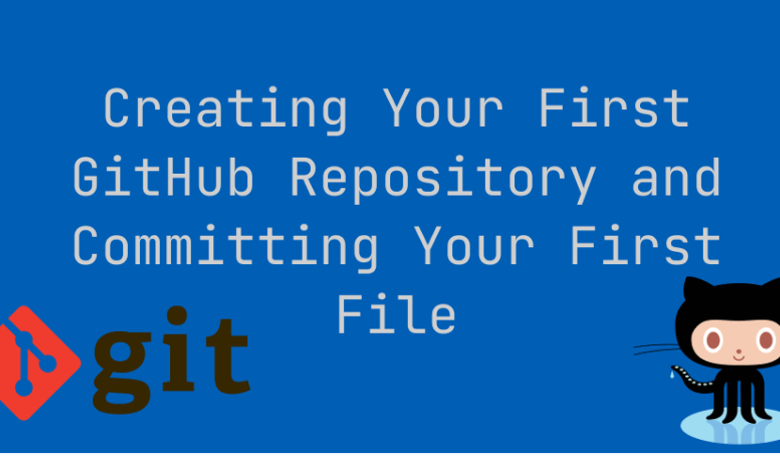
Summarize this content to 400 words in Persian Lang
خوش برگشتی! در مقاله قبلی ما شما را با Git و GitHub آشنا کردیم. اکنون زمان آن رسیده است که عمیق تر شوید و یاد بگیرید که چگونه یک مخزن GitHub ایجاد کنید و اولین تعهد خود را انجام دهید. بیا شروع کنیم!
مرحله 1: یک مخزن GitHub ایجاد کنید 🗂️
1.1 وارد GitHub شوید 🔑ابتدا وارد حساب GitHub خود شوید. اگر هنوز حساب کاربری ندارید، می توانید در github.com ثبت نام کنید.
پس از ورود به سیستم، روی نماد + در گوشه سمت راست بالا کلیک کنید و New repository را انتخاب کنید. جزئیات مخزن را پر کنید:
نام مخزن: به مخزن خود یک نام منحصر به فرد بدهید.
توضیحات: در صورت تمایل، توضیح کوتاهی از پروژه خود اضافه کنید.
عمومی یا خصوصی: نمایان بودن مخزن خود را انتخاب کنید.
این مخزن را با یک README راه اندازی کنید: برای افزودن یک فایل README، این کادر را علامت بزنید.
روی ایجاد مخزن کلیک کنید.
🎉 تبریک می گویم! شما اولین مخزن GitHub خود را ایجاد کرده اید.
مرحله 2: مخزن را در ماشین محلی خود کلون کنید 💻
برای شروع کار روی پروژه خود به صورت محلی، باید مخزن را شبیه سازی کنید.
در صفحه مخزن خود، روی دکمه سبز کد کلیک کنید.
URL مخزن (HTTPS یا SSH) را کپی کنید.
ترمینال خود را باز کنید و دستور زیر را اجرا کنید:
git clone https://github.com/your-username/your-repository.git
وارد حالت تمام صفحه شوید
از حالت تمام صفحه خارج شوید
نام کاربری و مخزن خود را به ترتیب با نام کاربری GitHub و نام مخزن خود جایگزین کنید.
مرحله 3: به مخزن خود بروید 📂
دایرکتوری خود را به مخزن تازه کلون شده تغییر دهید:
cd your-repository
وارد حالت تمام صفحه شوید
از حالت تمام صفحه خارج شوید
مرحله 4: اولین فایل خود را بسازید 📄
حالا بیایید یک فایل جدید بسازیم و مقداری محتوا به آن اضافه کنیم.
یک فایل جدید با نام hello_world.txt ایجاد کنید:
echo “Hello, World!” > hello_world.txt
وارد حالت تمام صفحه شوید
از حالت تمام صفحه خارج شوید
بررسی کنید که فایل ایجاد شده است:
ls
وارد حالت تمام صفحه شوید
از حالت تمام صفحه خارج شوید
شما باید hello_world.txt را در لیست فایل ها ببینید.
مرحله 5: اولین فایل خود را متعهد کنید✅
5.1 فایل را به قسمت مرحله بندی اضافه کنید 📤
قبل از انجام، باید فایل را به قسمت مرحله اضافه کنید:
git add hello_world.txt
وارد حالت تمام صفحه شوید
از حالت تمام صفحه خارج شوید
5.2 فایل را Commit کنید 📝
اکنون فایل را با یک پیام توصیفی commit کنید:
git commit -m “Add hello_world.txt with a greeting message”
وارد حالت تمام صفحه شوید
از حالت تمام صفحه خارج شوید
5.3 تغییرات را در GitHub فشار دهید 🌐
در نهایت، تغییرات را به مخزن GitHub خود فشار دهید:
git push origin main
وارد حالت تمام صفحه شوید
از حالت تمام صفحه خارج شوید
نتیجه گیری 🎯
شما با موفقیت یک مخزن GitHub ایجاد کرده اید، آن را در ماشین محلی خود کلون کرده اید، یک فایل ایجاد کرده اید و آن را به مخزن متعهد کرده اید. کارت عالی بود!
در مقاله بعدی، انشعاب در Git و نحوه کار با چندین همکار را بررسی خواهیم کرد. گوش به زنگ باشید!
می توانید نظرات خود را در زیر بنویسید یا سوالات خود را بپرسید.
کد نویسی مبارک! 👩💻👨💻برای بهروزرسانیهای بیشتر، من را در GitHub دنبال کنید و سایر مقالات من را در Dev.to بررسی کنید.
Github: @imevancتوییتر: @imevancc
خوش برگشتی! در مقاله قبلی ما شما را با Git و GitHub آشنا کردیم. اکنون زمان آن رسیده است که عمیق تر شوید و یاد بگیرید که چگونه یک مخزن GitHub ایجاد کنید و اولین تعهد خود را انجام دهید. بیا شروع کنیم!
مرحله 1: یک مخزن GitHub ایجاد کنید 🗂️
1.1 وارد GitHub شوید 🔑
ابتدا وارد حساب GitHub خود شوید. اگر هنوز حساب کاربری ندارید، می توانید در github.com ثبت نام کنید.
پس از ورود به سیستم، روی نماد + در گوشه سمت راست بالا کلیک کنید و New repository را انتخاب کنید. جزئیات مخزن را پر کنید:
- نام مخزن: به مخزن خود یک نام منحصر به فرد بدهید.
- توضیحات: در صورت تمایل، توضیح کوتاهی از پروژه خود اضافه کنید.
- عمومی یا خصوصی: نمایان بودن مخزن خود را انتخاب کنید.
- این مخزن را با یک README راه اندازی کنید: برای افزودن یک فایل README، این کادر را علامت بزنید.
- روی ایجاد مخزن کلیک کنید.
🎉 تبریک می گویم! شما اولین مخزن GitHub خود را ایجاد کرده اید.
مرحله 2: مخزن را در ماشین محلی خود کلون کنید 💻
برای شروع کار روی پروژه خود به صورت محلی، باید مخزن را شبیه سازی کنید.
- در صفحه مخزن خود، روی دکمه سبز کد کلیک کنید.
- URL مخزن (HTTPS یا SSH) را کپی کنید.
- ترمینال خود را باز کنید و دستور زیر را اجرا کنید:
git clone https://github.com/your-username/your-repository.git
نام کاربری و مخزن خود را به ترتیب با نام کاربری GitHub و نام مخزن خود جایگزین کنید.
مرحله 3: به مخزن خود بروید 📂
دایرکتوری خود را به مخزن تازه کلون شده تغییر دهید:
cd your-repository
مرحله 4: اولین فایل خود را بسازید 📄
حالا بیایید یک فایل جدید بسازیم و مقداری محتوا به آن اضافه کنیم.
- یک فایل جدید با نام hello_world.txt ایجاد کنید:
echo "Hello, World!" > hello_world.txt
- بررسی کنید که فایل ایجاد شده است:
ls
شما باید hello_world.txt را در لیست فایل ها ببینید.
مرحله 5: اولین فایل خود را متعهد کنید✅
5.1 فایل را به قسمت مرحله بندی اضافه کنید 📤
قبل از انجام، باید فایل را به قسمت مرحله اضافه کنید:
git add hello_world.txt
5.2 فایل را Commit کنید 📝
اکنون فایل را با یک پیام توصیفی commit کنید:
git commit -m "Add hello_world.txt with a greeting message"
5.3 تغییرات را در GitHub فشار دهید 🌐
در نهایت، تغییرات را به مخزن GitHub خود فشار دهید:
git push origin main
نتیجه گیری 🎯
شما با موفقیت یک مخزن GitHub ایجاد کرده اید، آن را در ماشین محلی خود کلون کرده اید، یک فایل ایجاد کرده اید و آن را به مخزن متعهد کرده اید. کارت عالی بود!
در مقاله بعدی، انشعاب در Git و نحوه کار با چندین همکار را بررسی خواهیم کرد. گوش به زنگ باشید!
می توانید نظرات خود را در زیر بنویسید یا سوالات خود را بپرسید.
کد نویسی مبارک! 👩💻👨💻
برای بهروزرسانیهای بیشتر، من را در GitHub دنبال کنید و سایر مقالات من را در Dev.to بررسی کنید.
Github: @imevanc
توییتر: @imevancc



